Cách xử lý khi web WORDPRESS bị nhiễm mã độc
- Cách đếm số lượt xem bài viết trong wordpress mà không cần sử dụng plugin
- UX Builder là gì? Cách sử dụng UX Builder
- Cách xử lý khi web WORDPRESS bị nhiễm mã độc
Nền tảng WordPress là nền tảng lớn và có khả năng nhiễm mã độc rất cao. Tuy nhiên đây không phải là điều đáng lo ngại. Nắm được cách xử lý mã độc WordPress giúp bạn loại bỏ virus gây hại ra khỏi website một cách dễ dàng mà không cần mang đến trung tâm sửa chữa. Cùng lbk tìm hiểu ngay nhé!
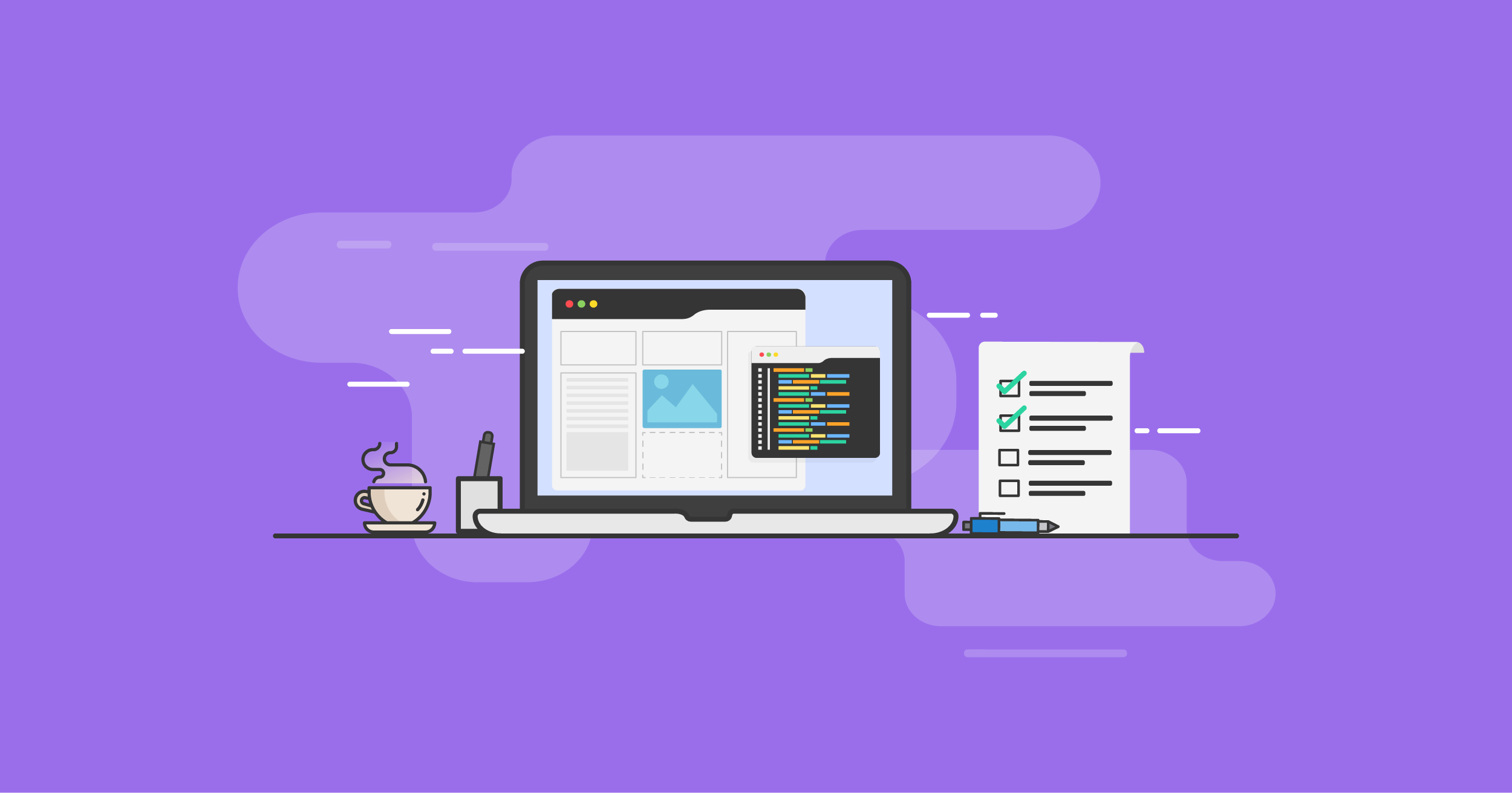
Mã độc WordPress (Malware) là gì?
Mã độc WordPress có tên gọi Tiếng Anh là Malware, bạn có thể hiểu chúng phần mềm độc hại hay để chỉ mã độc. Malware là một thuật ngữ chung để chỉ các chương trình hay các file độc hại có thể xâm phạm hệ thống.
Có khá nhiều loại malware như virus, worms, trojan và spyware,…
Khi bạn bị mã độc tấn công, chúng có thể phá hỏng máy tính, máy chủ, mạng và website của bạn. Hơn thế nữa, chúng có thể xâm phạm dữ liệu nhạy cảm, ví dụ như thông tin cá nhân của người dùng. Do đó, bạn hãy quan tâm đến việc bảo mật trang web.
Dấu hiệu cho thấy Web đã bị nhiễm mã độc
- Site load chậm bất thường.
- Vào Admin hoặc Trang chủ chậm.
- Database phình to bất thường, website rất ít nội dung mà database lại nặng thì cũng rất nguy cơ.
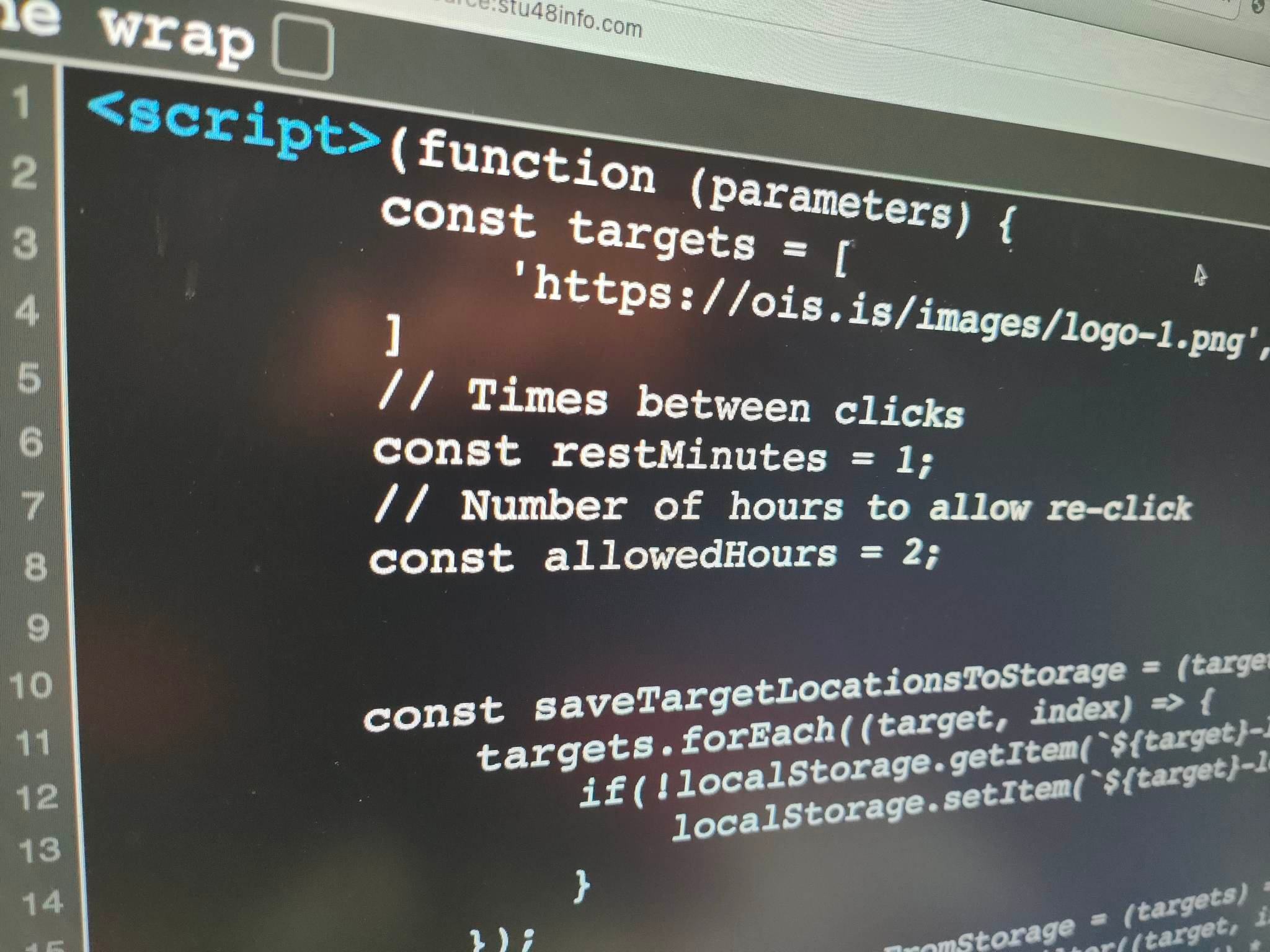
- File .htaccess có chèn các đoạn code lạ.
- Tự động chuyển hướng (redirect) sang các website không tốt.
- Chèn popup, backlink ẩn về site khác…
- Bị cảnh báo từ nhà cung cấp dịch vụ vì họ đã nhận thấy điều bất thường như website hoạt động quá tải cho máy chủ.
Nguyên nhân website bị nhiễm mã độc
- Hosting hoặc tài khoản quản trị kém bảo mật: Đây là lý do mà hầu hết các website bị nhiễm mã độc đang gặp phải là việc đặt tài khoản không bảo mật do lộ mật khẩu hoặc mật khẩu dễ hack như 123456 hay các dãy số dễ nhớ khác.
- Copy từ nội dung hình ảnh từ những trang web chứa mã độc: Chúng ta thường copy hình ảnh và các tập tin từ nhiều nguồn khác nhau nhưng nếu copy từ những nguồn không chất lượng thì sẽ bị dính liên kết đến web ngoài có chứa mã độc.
- Thư mục gốc hosting (và các thư mục con bên trong) đang được phân quyền với chmod là 750 và 755, các file php là chmod=644, với quyền này là rất kém bảo mật, các website khác hoàn toàn có thể thấy được và đọc được nội dung (code) dữ liệu. Lợi dụng các điểm yếu này, hacker dễ dàng upload shell/backdoor lên hosting sau đó chiếm quyền kiểm soát sử dụng hosting.

- Máy tính cá nhân bị nhiễm trojan/virus… Lợi dụng quá trình kết nối FTP đến hosting, virus chèn các malware vào trực tiếp nội dung (code) dữ liệu.
- Các bugs của mã nguồn mở ( Joomla, WordPress… ) chưa được update vá lỗi.
- Các file bạn tải lên website có chứa mã độc.
Cách xử lý khi web WORDPRESS bị nhiễm mã độc
- Bước 1: Cài đặt Plugin quét mã độc
- Bước 2: Xác định thư mục, file và đoạn mã độc
- Bước 3: Lọc xóa các mã và file trong mã nguồn
- Bước 4. Cập nhật phiên bản toàn bộ mã nguồn WordPress
